Sécurité, rapidité, conformité et flexibilité - tout cela décrit Lighttpd (pron. lighty) qui redéfinit rapidement l'efficacité d'un serveur Web; car il est conçu et optimisé pour les environnements à hautes performances. Avec une faible empreinte mémoire par rapport aux autres serveurs Web, une gestion efficace de la charge du processeur et un ensemble de fonctionnalités avancées (FastCGI, SCGI, Auth, Output-Compression, URL-Rewriting et bien d'autres).
Lighttpd est la solution parfaite pour chaque serveur qui souffre de problèmes de charge. Et le meilleur de tous, c'est une licence Open Source sous la licence BSD révisée.
Ce tutoriel vous montre comment installer Lighttpd sur CentOS 7 / RHEL 7 avec PHP (via PHP-FPM) et MariaDB soutien.
La première chose que vous devez faire est de vous connecter en tant que root ou de passer à l'utilisateur root.
$ su -
OU
$ sudo su -
Installer MariaDB
Tout d'abord, nous allons installer le MySQL en lançant la commande suivante.
yum -y install mariadb mariadb-server
Démarrez le serveur MySQL.
systemctl démarrer mariadb
Pour faire du MySQL service pour démarrer automatiquement à chaque démarrage, tapez ce qui suit sur le terminal et appuyez sur Entrée.
systemctl activer mariadb
Ensuite, sécurisez MariaDB en utilisant mysql_secure_installation commande .
Installer Lighttpd
Le dernier Lighttpd est disponible sur EPEL. Donc, vous devez configurer le référentiel EPEL sur CentOS 7 / RHEL 7 .
Installez le RPM du référentiel EPEL à l'aide de la commande suivante.
rpm -Uvh https://dl.fedoraproject.org/pub/epel/epel-release-latest-7.noarch.rpm
Installez Lighttpd à l'aide de la commande suivante.
yum -y install lighttpd
Démarrer le Lighttpd après l'installation.
systemctl start lighttpd
Exécutez les commandes suivantes pour autoriser les requêtes HTTP via le pare-feu.
firewall-cmd --permanent --add-service=httpfirewall-cmd --reload
Ouvrez un navigateur Web et visitez
http://votre-adresse-ipVous devriez obtenir la page suivante, et cela vous confirmera que le Lighttpd est installé avec succès sur le serveur.
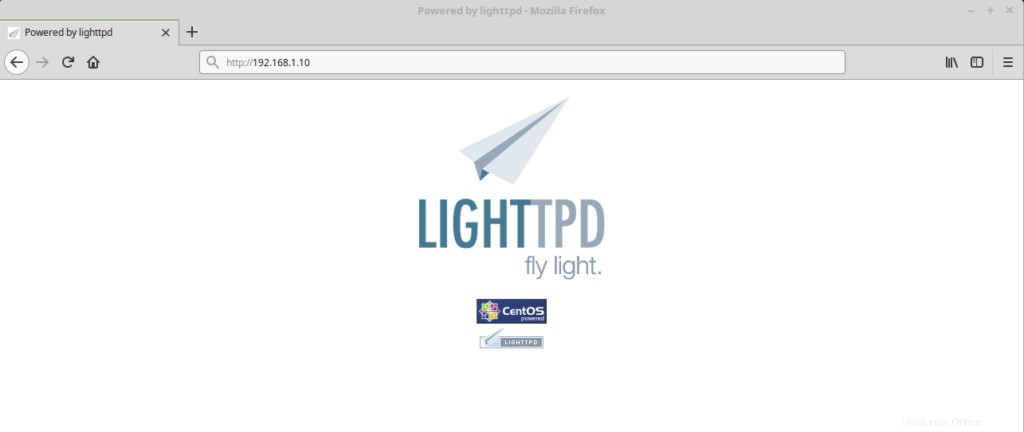
La racine de document par défaut de Lighttpd sur CentOS 7 est /var/www/lighttpd/ . Les fichiers de configuration sont placés sous /etc/lighttpd/ répertoire.
Activez le service Lighttpd pour qu'il démarre automatiquement au démarrage du système.
systemctl activer lighttpd
Dépannage
Si vous ne parvenez pas à accéder à la page par défaut de Lighttpd, envisagez de désactiver la prise en charge IPv6.
Pour désactiver le support IPv6 sur Lighttpd, modifiez le fichier ci-dessous
vi /etc/lighttpd/lighttpd.conf
Commentez la ligne suivante.
# server.use-ipv6 ="activer"
Redémarrez le service Lighttpd.
systemctl redémarrer lighttpd
Installer PHP5-FPM
Ensuite, installez PHP via PHP-FPM (PHP-FPM (FastCGI Process Manager), c'est une implémentation alternative de PHP FastCGI. Il a quelques fonctionnalités supplémentaires utiles pour les sites de toute taille, en particulier les sites les plus fréquentés).
Installez PHP à l'aide de la commande yum.
yum -y install php-fpm php-mysql lighttpd-fastcgi
Modifiez /etc/php.ini.
vi /etc/php.ini
définir cgi.fix_pathinfo=1 .
cgi.fix_pathinfo=1
Modifier /etc/lighttpd/conf.d/fastcgi.conf .
vi /etc/lighthttpd/conf.d/fastcgi.conf
Recherchez l'entrée ci-dessous; assurez-vous que cela est activé.
server.modules +=( "mod_fastcgi" )
Ajoutez le contenu ci-dessous à la fin de fastcgi.conf fichier.
fastcgi.server +=( ".php" => ### Prise en charge PHP-FPM (( "host" => "127.0.0.1", "port" => "9000", "broken-scriptfilename" => "enable" )))
Modifiez /etc/php-fpm.d/www.conf .
vi /etc/php-fpm.d/www.conf
Assurez-vous de modifier les entrées suivantes.
[....] listen =127.0.0.1:9000 [....] user =lighttpd group =lighttpd [....]
Modifier /etc/lighttpd/modules.conf .
vi /etc/lighttpd/modules.conf
Décommentez la ligne suivante.
inclure "conf.d/fastcgi.conf"
Activer la prise en charge de PHP-FPM sur l'hôte virtuel
Créons un hôte virtuel basé sur le nom sur le serveur Lighttpd pour le domaine suivant.
Nom du serveur :server.itzgeek.local
Racine du document :/var/www/lighttpd/server.itzgeek.local
Créez le fichier de configuration appelé itzgeek.conf dans /etc/lighttpd/vhosts.d répertoire.
vi /etc/lighttpd/vhosts.d/itzgeek.conf
Ajoutez le contenu suivant.
$HTTP["host"] =="server.itzgeek.local" { ### URL du domaine server.document-root ="/var/www/lighttpd/server.itzgeek.local" ### Racine du document }
Modifier /etc/lighttpd/lighttpd.conf .
vi /etc/lighttpd/lighttpd.conf
Décommentez la ligne suivante.
inclure "/etc/lighthttpd/vhosts.d/*.conf"
Tester la prise en charge de PHP-FPM sur l'hôte virtuel
Créez le répertoire racine du document et le répertoire des journaux.
mkdir /var/www/lighttpd/server.itzgeek.local
Pour tester le PHP, placez un fichier PHP à la racine du document de l'hôte virtuel créé, dans le terminal copiez/collez la ligne suivante :
vi /var/www/lighttpd/server.itzgeek.local/index.php
Cela ouvrira un fichier appelé index.php, Copiez/Collez cette ligne dans le fichier index.php :
Enregistrez et fermez le fichier. Utilisez Esc +;wq pour enregistrer le fichier.
Définir l'autorisation.
chown -R lighttpd:lighttpd /var/www/lighttpd/
Redémarrez les services.
systemctl redémarrer lighttpdsystemctl redémarrer php-fpm
Ouvrez maintenant votre navigateur Web et saisissez votre domaine dans l'adresse Web :dans mon cas, c'est le cas
http://sever.itzgeek.local
La page ressemblera à ceci :
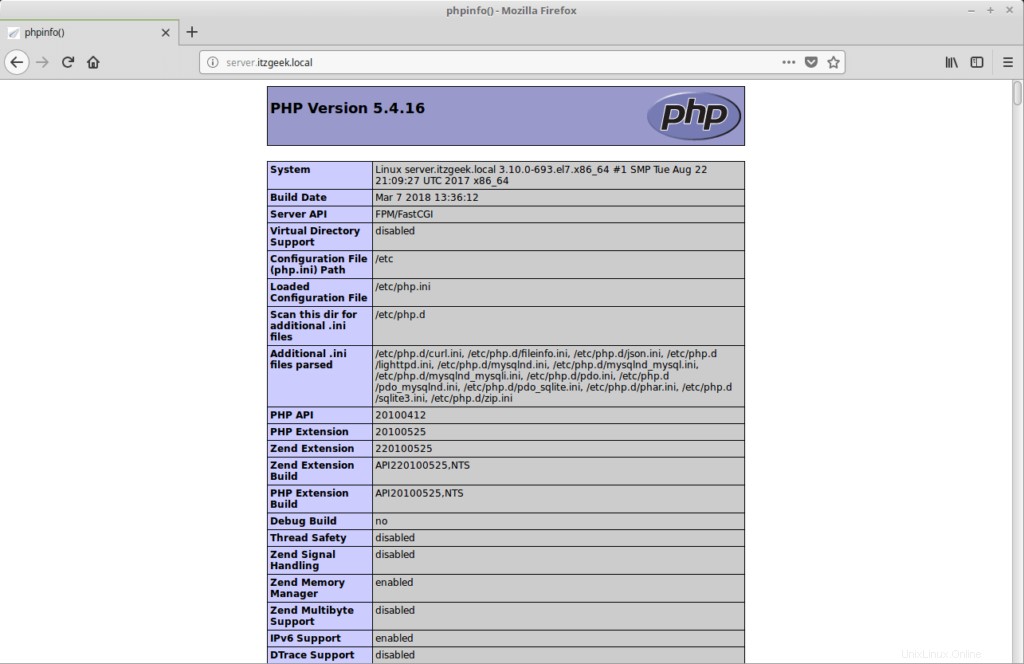
À partir de la capture d'écran ci-dessus, il est confirmé que le PHP fonctionne, via FPM/FastCGI, comme indiqué dans la ligne API du serveur.
Si vous faites défiler plus bas, vous verrez tous les modules activés en PHP.
Informations d'assistance MariaDB :
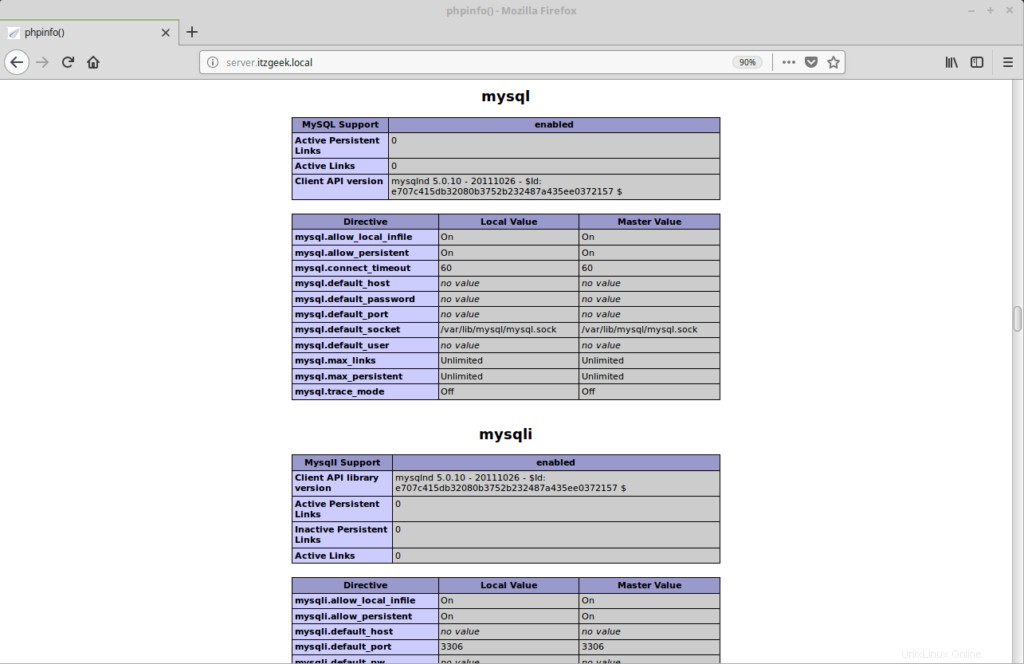
C'est tout.